創建 WordPress 企業目錄(最佳插件和教程)
已發表: 2022-10-27無論您是想創建一個成熟的 WordPress 業務目錄還是使其成為您整個網站的一部分,業務目錄 WordPress 插件都可以為您完成這項工作。
雖然一些插件專門設計用於創建業務目錄,但其他插件可以提供更廣泛的功能,這些功能也可以幫助您管理 WordPress 網站的其他區域。
在 WordPress 業務目錄插件中尋找的功能
雖然正確的業務目錄插件的確切選擇可能取決於您需要的功能,但對於大多數網站所有者來說,要尋找的一些關鍵功能將保持不變。 因此,在我們查看最佳業務目錄 WordPress 插件之前,讓我們快速瀏覽它們。
模板
簡單地說,一個模板基本上就是你的目錄的整個設計。 不同的網站所有者會喜歡不同的模板,具體取決於他們想要的目錄外觀類型。
因此,模板的質量應該是選擇企業目錄 WordPress 插件時最重要的因素之一。 但請記住,擁有一對設計精良的模板比擁有 10 個彼此非常相似而沒有任何專業吸引力的模板要好得多。
畢竟,您只需要一個乾淨但具有專業吸引力的模板來創建一個功能強大且複雜的業務目錄。
設置自定義
從要顯示的用戶角色到排序標準,您希望控制 WooCommerce 業務目錄的許多不同方面。 正確的業務目錄 WordPress 插件將允許您自定義目錄的所有重要區域。
這也包括設計元素,包括結果的顯示方式、目錄成員的頭像大小等等。
搜索功能
雖然大多數業務目錄插件都帶有搜索功能,允許您的網站訪問者搜索用戶,但其中提供的自定義也是一個重要因素。
如果您希望構建一個包含大量成員的大型目錄,則尤其如此。 同樣,此處正確的插件將允許您選擇訪問者可以用來執行搜索的不同搜索條件。
附加功能
如果您非常了解 WordPress,您可能知道在您的網站上為您想要在您的網站上的每一件事都使用一個單獨的插件是一個壞主意。 事實上,當您構建一個更加以用戶為中心的網站時,您需要將大量功能添加到您的網站中。
如果您為這些功能中的每一個安裝單獨的插件,您的網站功能將遠非理想,並且還會對您的網站速度和 SEO(搜索引擎優化)產生負面影響。
因此,除非絕對必要,否則最好使用除了幫助您構建業務目錄之外還提供許多其他有用的用戶特定功能的插件。
最佳企業名錄 WordPress 插件
既然您對 WordPress 業務目錄插件的一些最重要的功能有了一定的了解,讓我們討論一下您擁有的最佳選擇。
配置文件生成器專業版
Profile Builder Pro 是最完整的用戶管理插件,這也是為什麼它通常也是最佳選擇的原因。 它不僅可以幫助您通過幾次簡單的點擊創建一個功能強大、外觀專業的業務目錄,而且它還提供了大量其他功能,這些功能對於構建以用戶為中心的網站非常重要。
其中一些功能包括:
- 創建自定義註冊頁面、登錄頁面、重置密碼頁面等重要頁面;
- 將其用作 WordPress 權限插件和 WordPress 課程和課程註冊插件;
- 在 WordPress 中編輯用戶角色並將其用作 WooCommerce 社交登錄插件;
- 您還可以在 WordPress 和 WooCommerce 中添加新的用戶角色;
- 創建不同類型的自定義重定向,包括 WordPress 註銷重定向和登錄時的 WooCommerce 用戶重定向。
還有很多其他功能。 他們使 Profile Builder Pro 成為最完整的用戶管理插件。
因此,如果您想要一個 WordPress 業務目錄插件,而不僅僅是作為另一個業務目錄插件,Profile Builder Pro 將是最佳選擇。 它不僅可以幫助您構建功能強大、可搜索的業務目錄,還可以提供您網站所需的各種其他有用功能。
配置文件生成器專業版
Profile Builder Pro 是您用於用戶管理的一體化解決方案,同時還允許您創建功能性和專業的業務目錄。
獲取插件或下載免費版
但回到業務目錄,Profile Builder 帶來的最大優勢是預先設計的用戶列表模板。 該插件提供了 5 個預製模板,您可以根據您的網站設計和品味進行選擇。 因此,您不必擔心您的目錄看起來很普通,甚至不專業。
以下是您的業務目錄的示例:
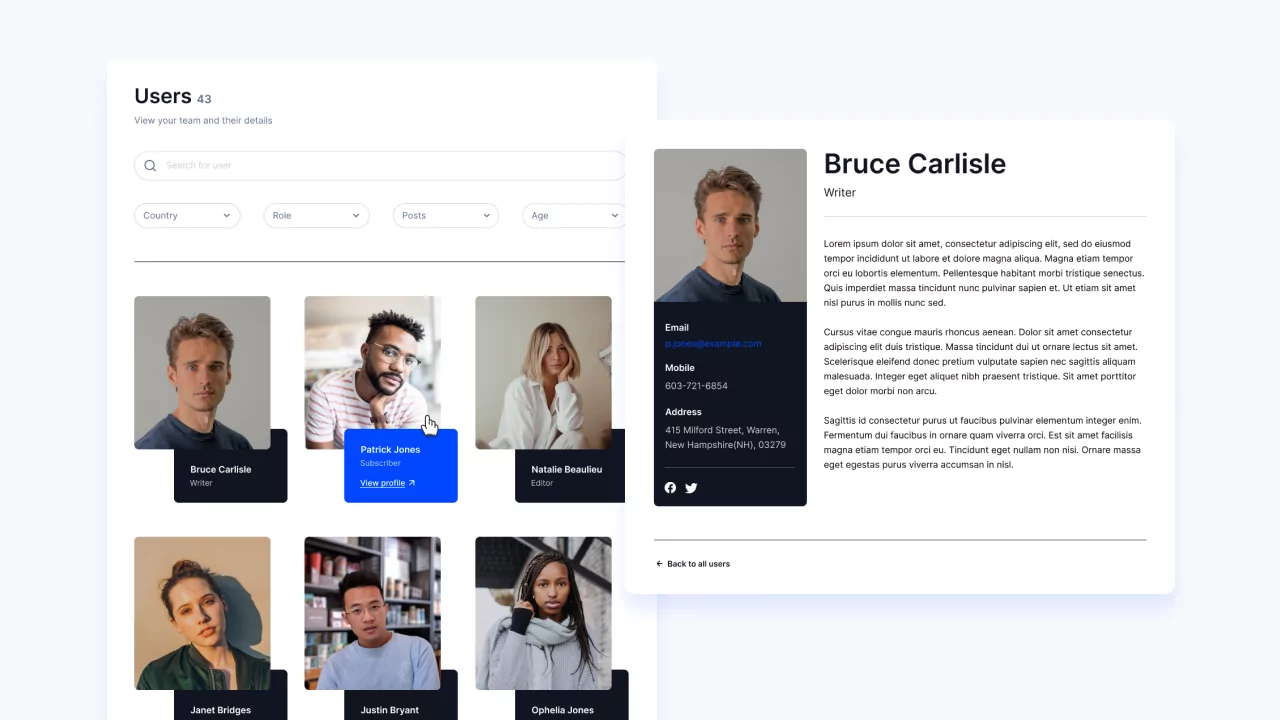
但還有更多。 您可以添加過濾器、搜索字段,甚至進一步自定義這些模板以完全滿足您的需求,只展示您想要的信息。
有關如何使用 Profile Builder 創建業務目錄的更深入的教程,您可以滾動到此插件列表的末尾。 或者,您可以單擊此處直接進入分步“操作方法”部分。
董事
Directorist 是最受歡迎的 WordPress 商業目錄插件之一。 它也是更易於使用的插件之一,因為它有一個啟動嚮導來幫助您設置所有內容。
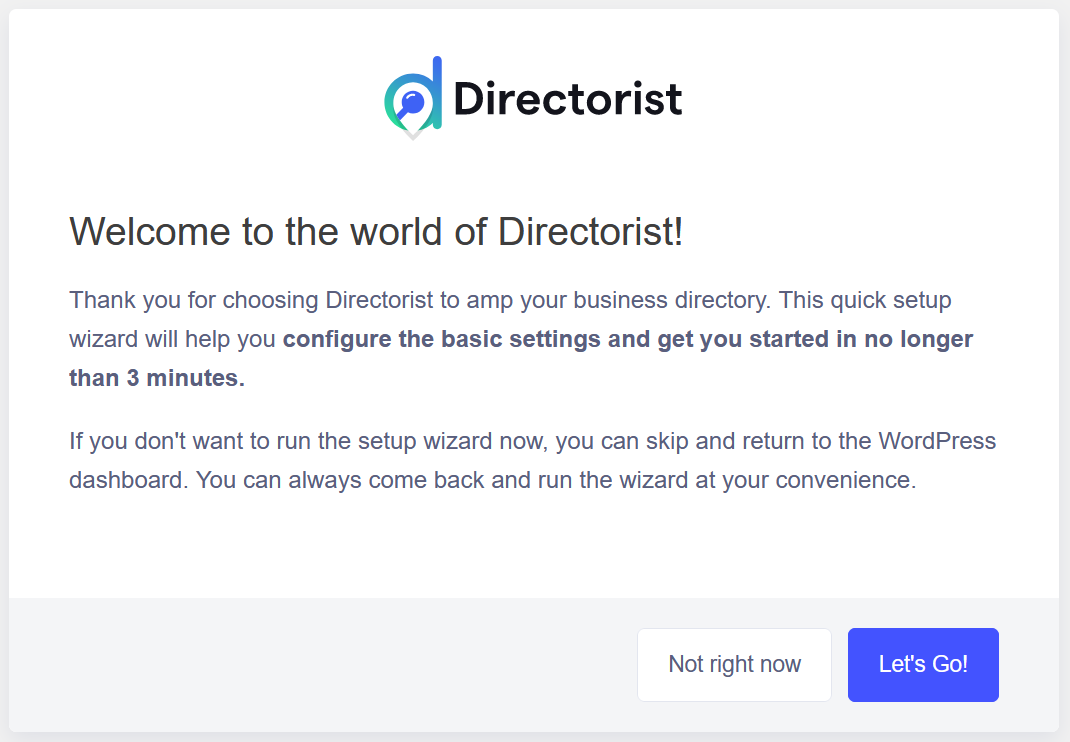
它還會自動為您創建大量頁面。 您只需在設置插件時根據您的要求選中或取消選中它們。
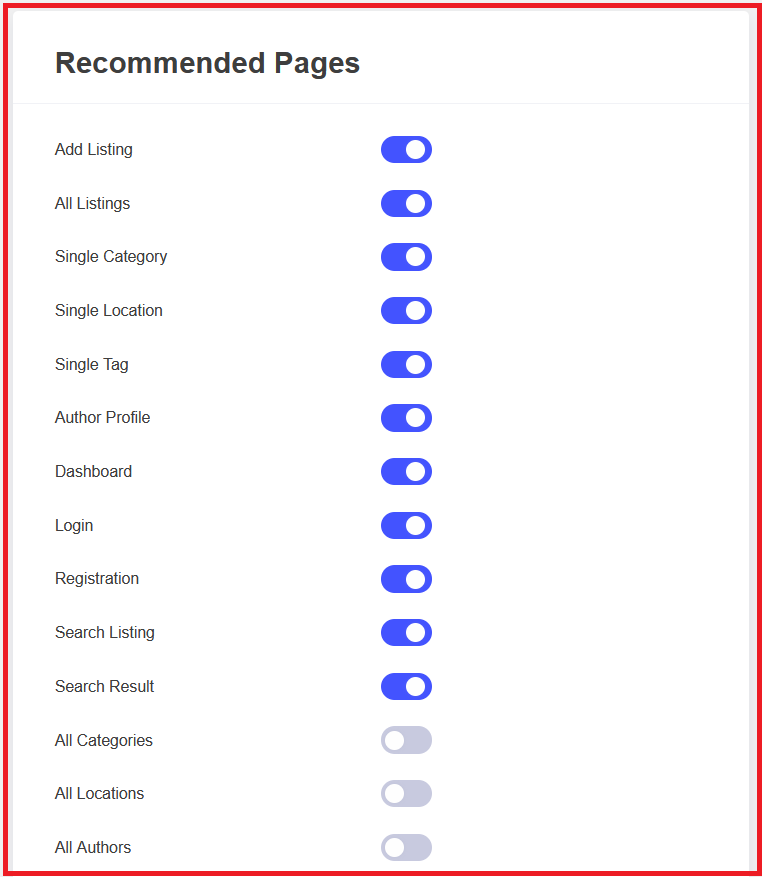
但是,它更適合希望創建更多分類廣告網站或房地產業務目錄的網站所有者。 該插件提供了許多創建房產列表的功能,包括在谷歌地圖或 OpenStreetMap 上顯示房產位置的能力。
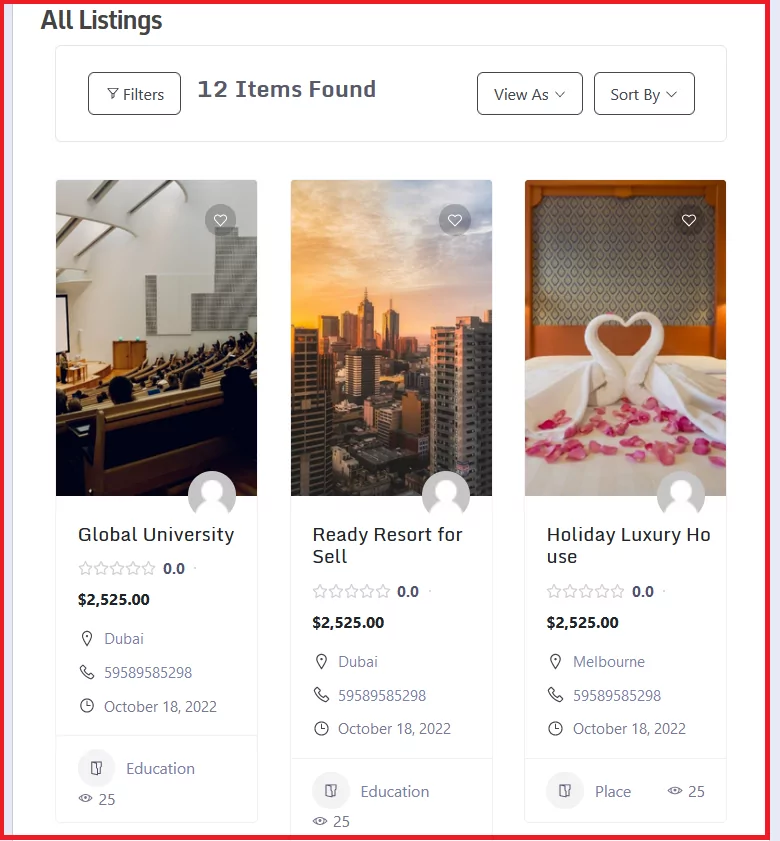
您可以使用 CSV 文件導入您的列表。 它確實支持接受訪問者的提交。 但是,如果您想接受付費列表,則需要購買付費擴展。
企業目錄插件
業務目錄插件也是一個相當流行的業務目錄插件,安裝了數千次。 但是,我們會向希望接受訪問者列表請求的網站所有者推薦它。
此插件允許訪問者提交請求以在您的目錄中列出自己。 因此,如果您正在運行像 Yelp 這樣的一般企業目錄,其他企業可能希望在您的目錄中列出自己。
但是,如果您不想允許來自訪客的列表,那麼這個插件就沒有意義了。 有幾個原因。
您必須手動添加列表。 沒有像 Profile Builder Pro 那樣按用戶角色列出用戶的選項。
也沒有模板選項,默認模板設計看起來有點過時。 這是一個例子。
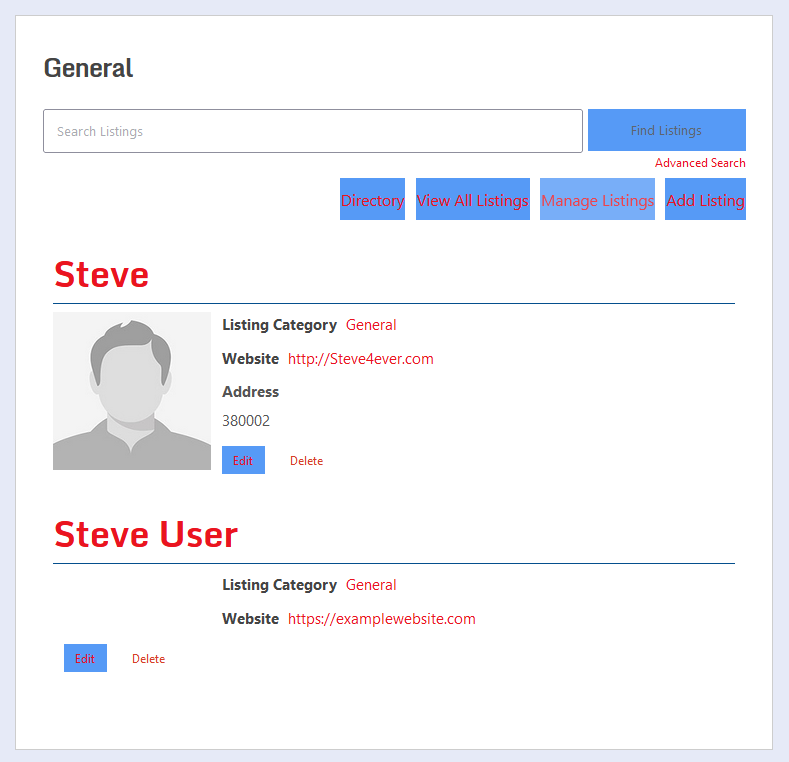
也就是說,它也支持付費列表。 但在免費版本中,您只能使用 Authorize.net 作為您的支付網關。 如果您想使用 PayPal 和 Stripe 等常見的支付網關,您必須購買他們的付費版本。
連接業務目錄
Connections Business Directory 也是更靈活的 WordPress 業務目錄插件之一。 該插件可以以不同的方式使用,包括作為人員目錄插件。 您可以讓您的員工或團隊成員手動添加他們的條目。
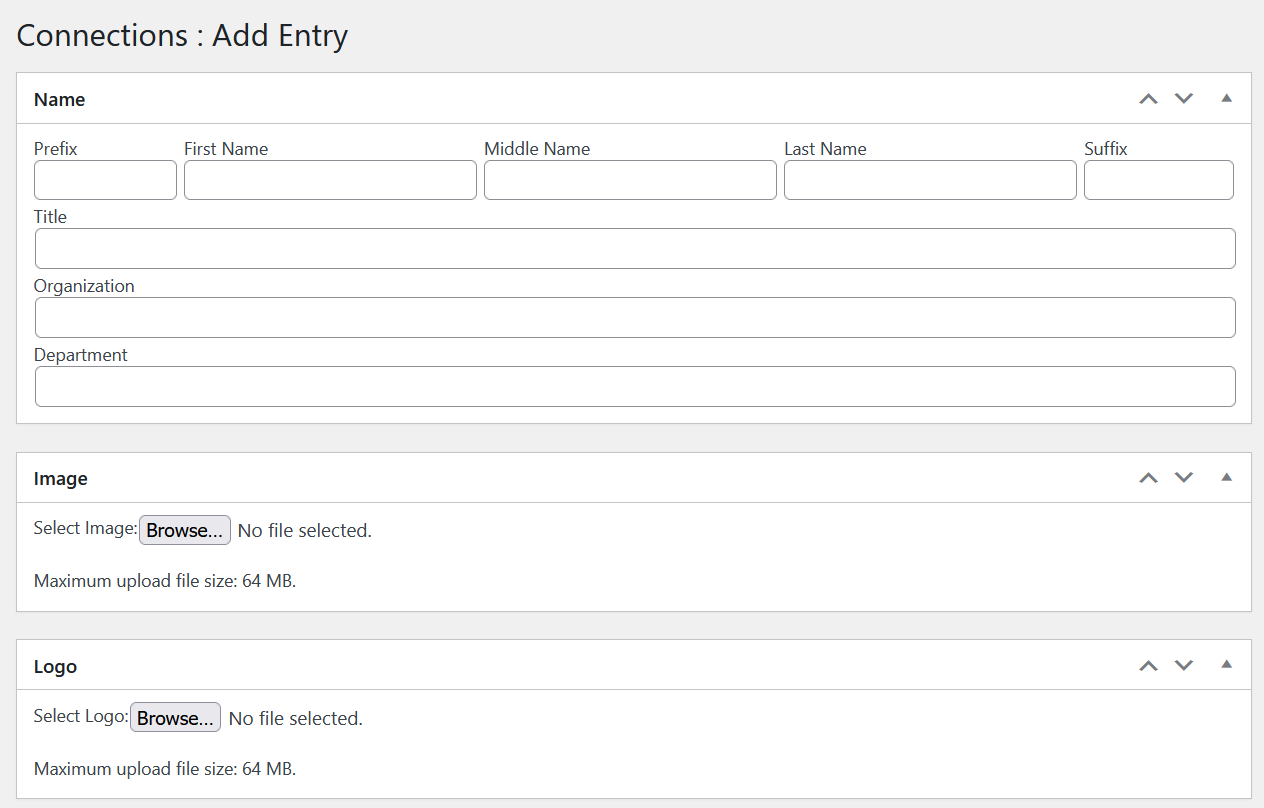
但是,它的免費版本僅適用於創建較小的目錄。 這是因為使用 CSV 文件導入用戶的能力需要付費擴展。 接受第三方列表提交也是如此。
同樣,免費列表中唯一可用的模板非常基本。 它不適合大型專業業務目錄。
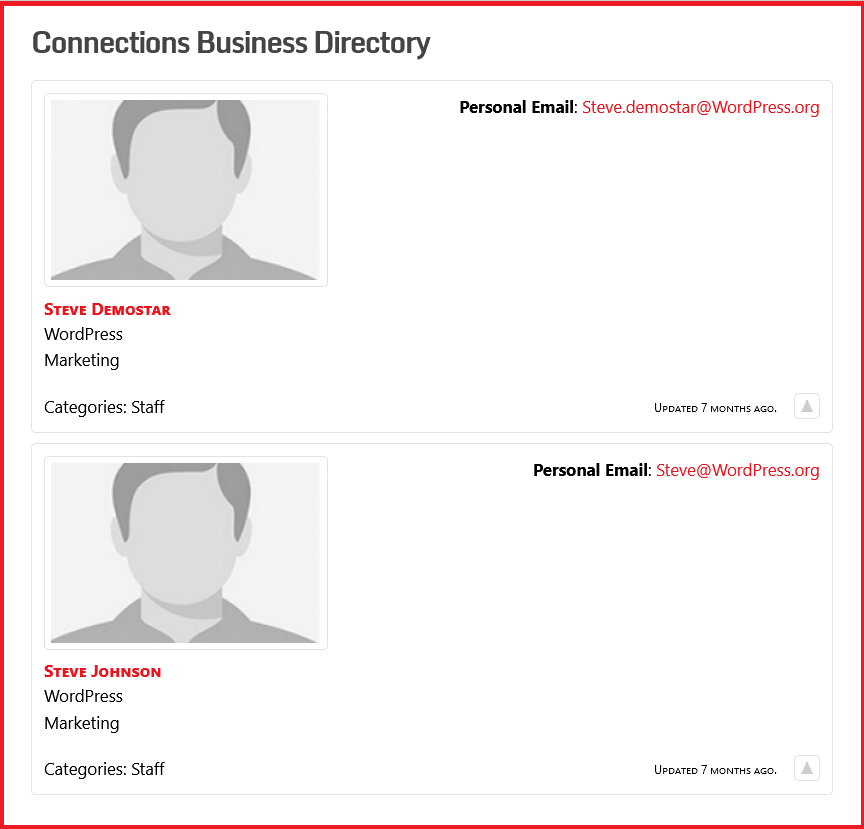
因此,對於更大的網站,您可能還需要購買他們的高級模板。
地理目錄
顧名思義,GeoDirectory 被設計為一個更特定於位置的業務目錄插件。 這對於訪問者希望在地圖上找到列出的本地企業的地址和導航詳細信息的本地企業目錄可能很有用。
它會自動為您創建許多有用的頁面,包括允許訪問者添加自己的列表的頁面。 您還可以在後端添加您的列表。 您可以通過單擊激活此插件時創建的 WordPress 儀表板上的Places菜單下的Add New按鈕來執行此操作。
您還可以使用 CSV 文件導入列表。 它的獨特功能之一是它還顯示您的目錄的分析。 您可以在 WordPress 儀表板的GeoDirectory菜單下的儀表板選項下找到它。
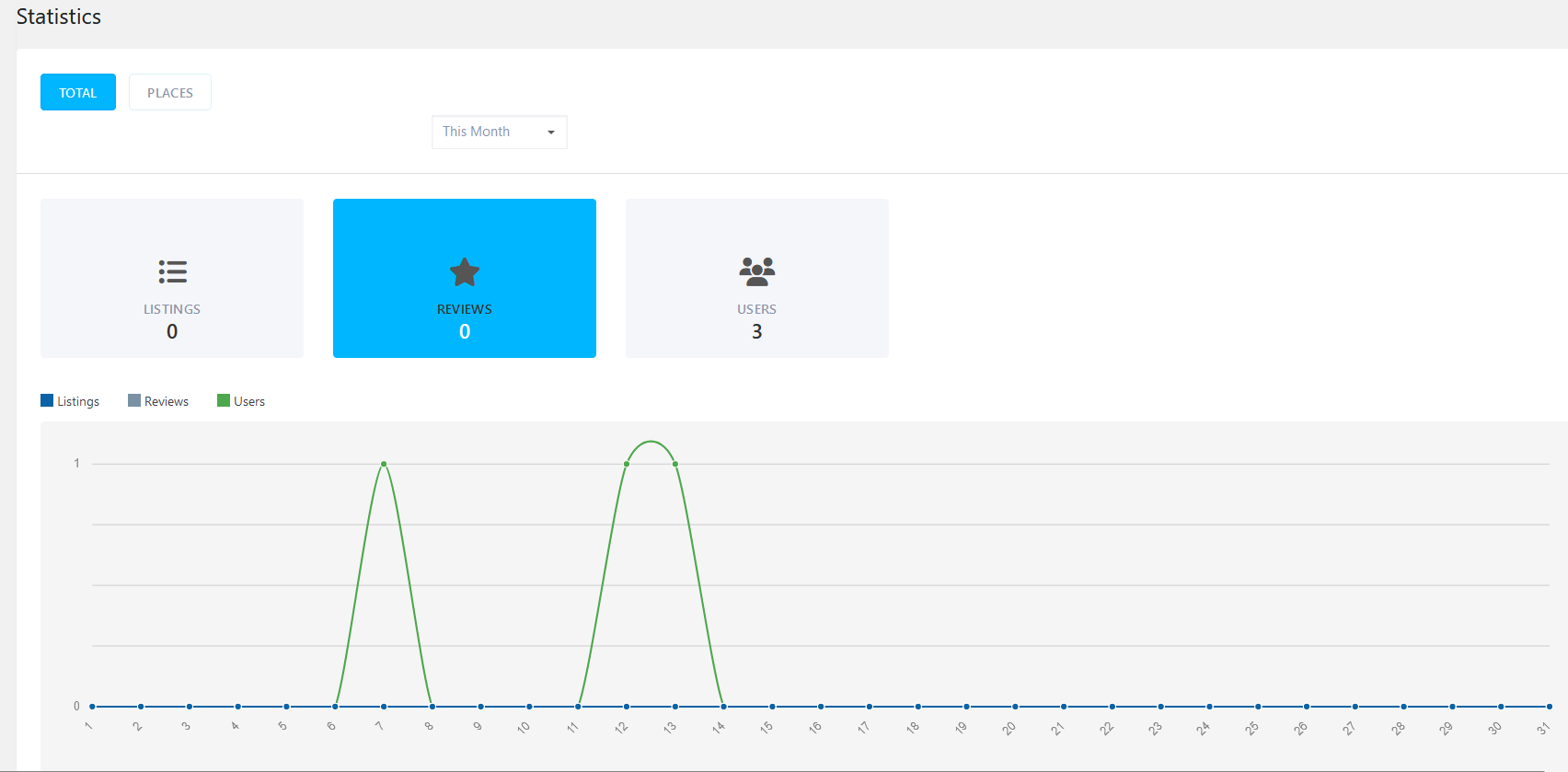
還有許多高級附加組件,包括一個可讓您創建更全球化的業務目錄、將自定義帖子類型添加到目錄、高級搜索過濾器等的附加組件。

如何使用 Profile Builder Pro 構建 WordPress 企業目錄
現在,如前所述,我將向您展示如何使用 Profile Builder 在您的網站上實現美觀的 WordPress 業務目錄,我們為此任務選擇的插件(也是我們的插件)。
Profile Builder 中允許您創建專業業務目錄的用戶列表功能是一項高級功能。 所以你需要購買插件的專業版。
購買後,您將能夠通過登錄 Cozmoslabs 上的帳戶來下載插件的專業版和基本(免費)版本。
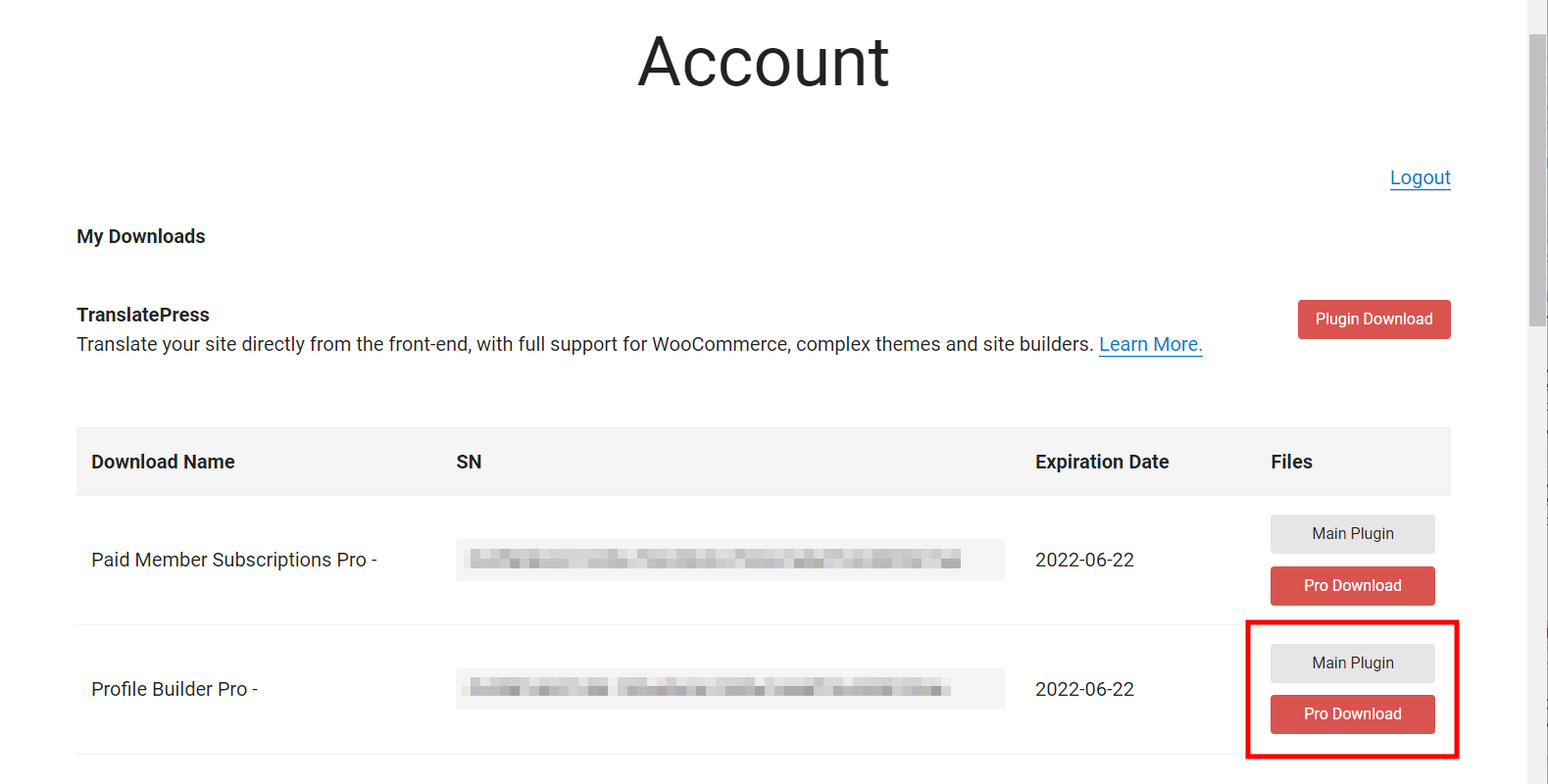
安裝插件
轉到您的 WordPress 儀表板,然後單擊Plugins下的Add New選項。 接下來,單擊頂部的上傳插件按鈕,在您的計算機上找到插件文件,單擊立即安裝按鈕,最後單擊激活插件按鈕。 對 pro 插件也重複該過程。
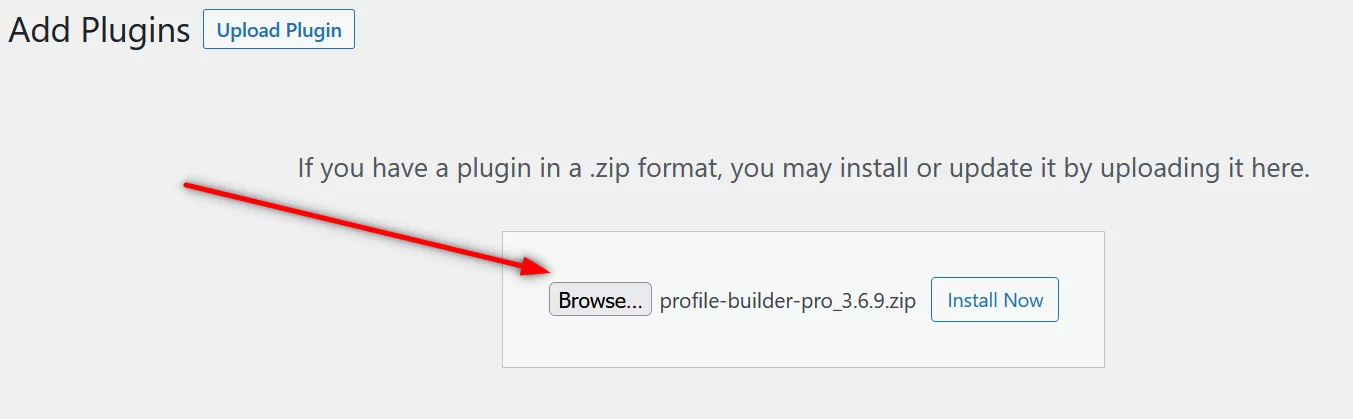
激活用戶列表插件
如上所述,用戶列表插件允許您創建業務目錄。 所以你還需要激活它。
單擊 WordPress 儀表板上Profile Builder下的Add-Ons選項。 您將看到用戶列表列為列表中的第三個附加組件。 單擊其激活按鈕。

創建 WordPress 企業目錄
現在,您將看到用戶列表也顯示為配置文件生成器下的一個選項。 點擊它。 您現在可以通過單擊頂部的添加新按鈕來創建新的業務目錄。
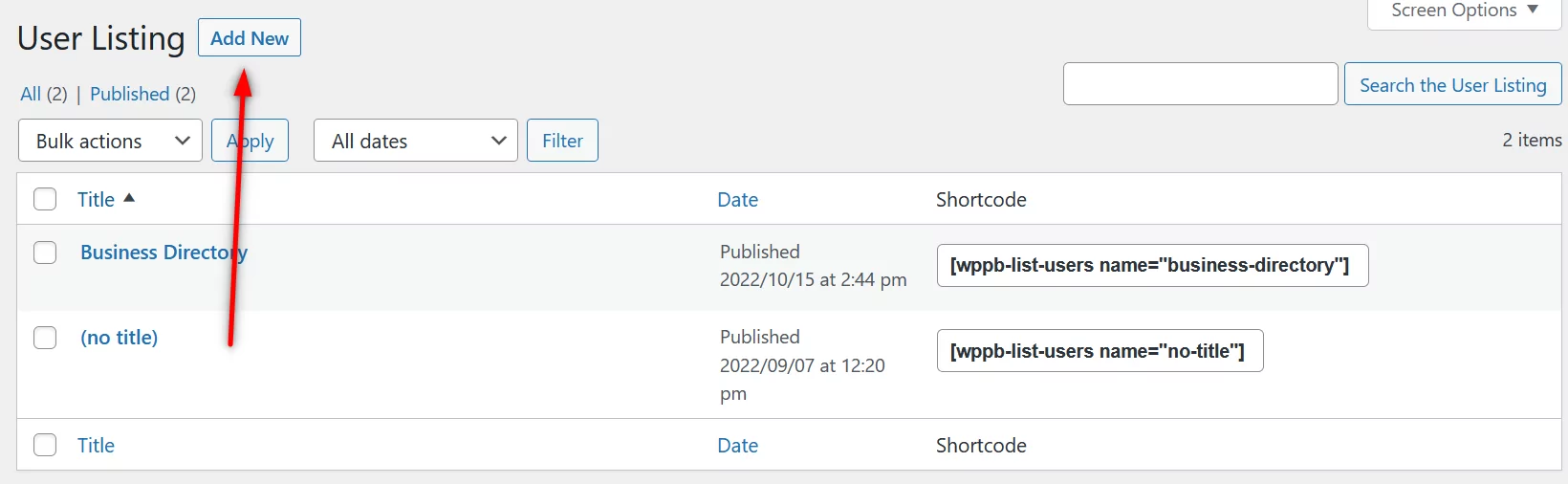
為您的業務目錄命名並選擇要在其中顯示的用戶角色。
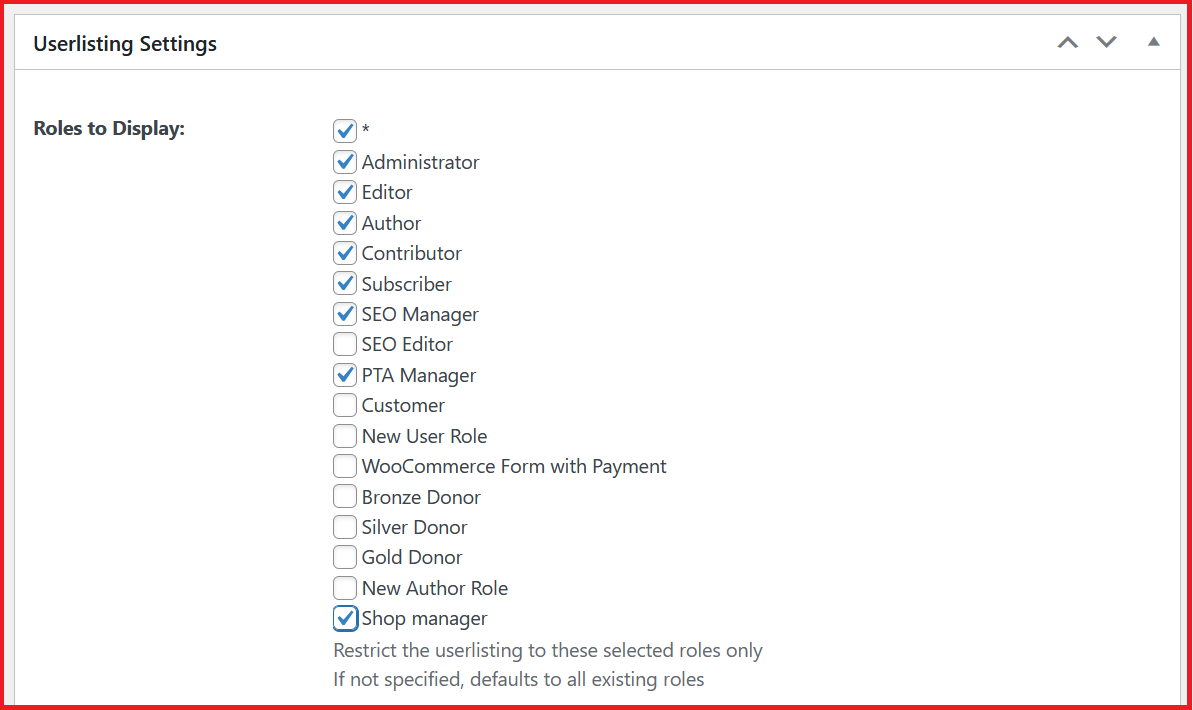
向下滾動時,您還將找到控制以下內容的選項:
- 每頁顯示的用戶數
- 默認排序標準——這裡有很多選項,從用戶名到註冊日期
- 排序順序
- 個人列表和一般列表視圖的頭像大小
- 可見性——是讓每個人都可以訪問目錄還是只讓登錄用戶訪問
您還可以創建Faceted menus ,它將在您的目錄中基本上起到過濾器的作用。 您可以在此處閱讀有關如何創建它們的更多信息。
接下來,您還可以控制訪問者可以使用搜索框自行搜索目錄用戶的不同搜索條件。 只需從“搜索設置”部分單擊您希望“可搜索”的複選框。
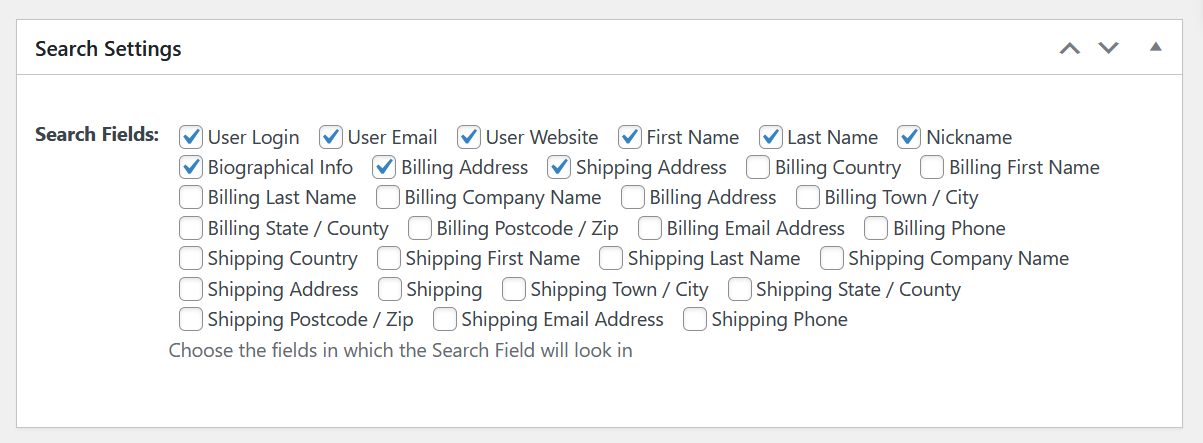
最後,從最後的5個不同的專業模板中進行選擇,然後點擊右側的發布按鈕。
現在您只需複制剛剛創建的目錄的簡碼並使用它創建一個頁面。 您將在用戶列表頁面上找到簡碼。
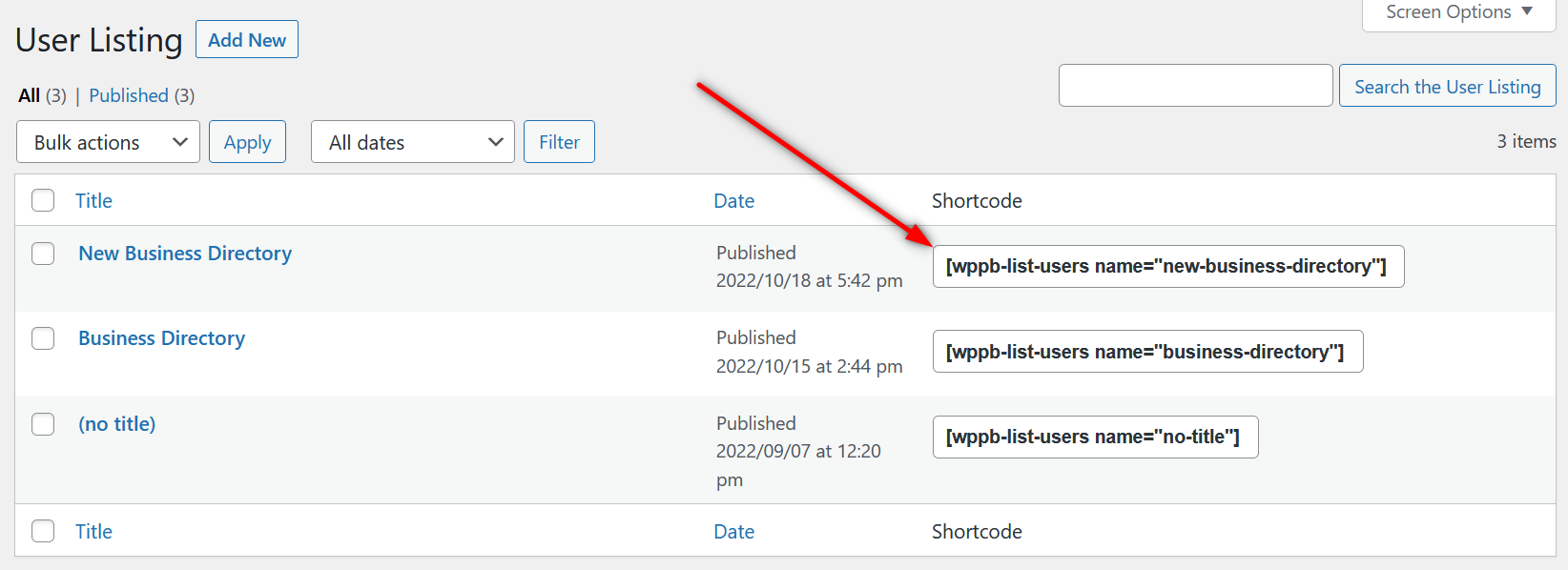
只需將該短代碼複製到頁面上,給它一個適當的標題,然後發布頁面。
使用我們選擇的模板,這就是我們的示例目錄在前端的外觀:
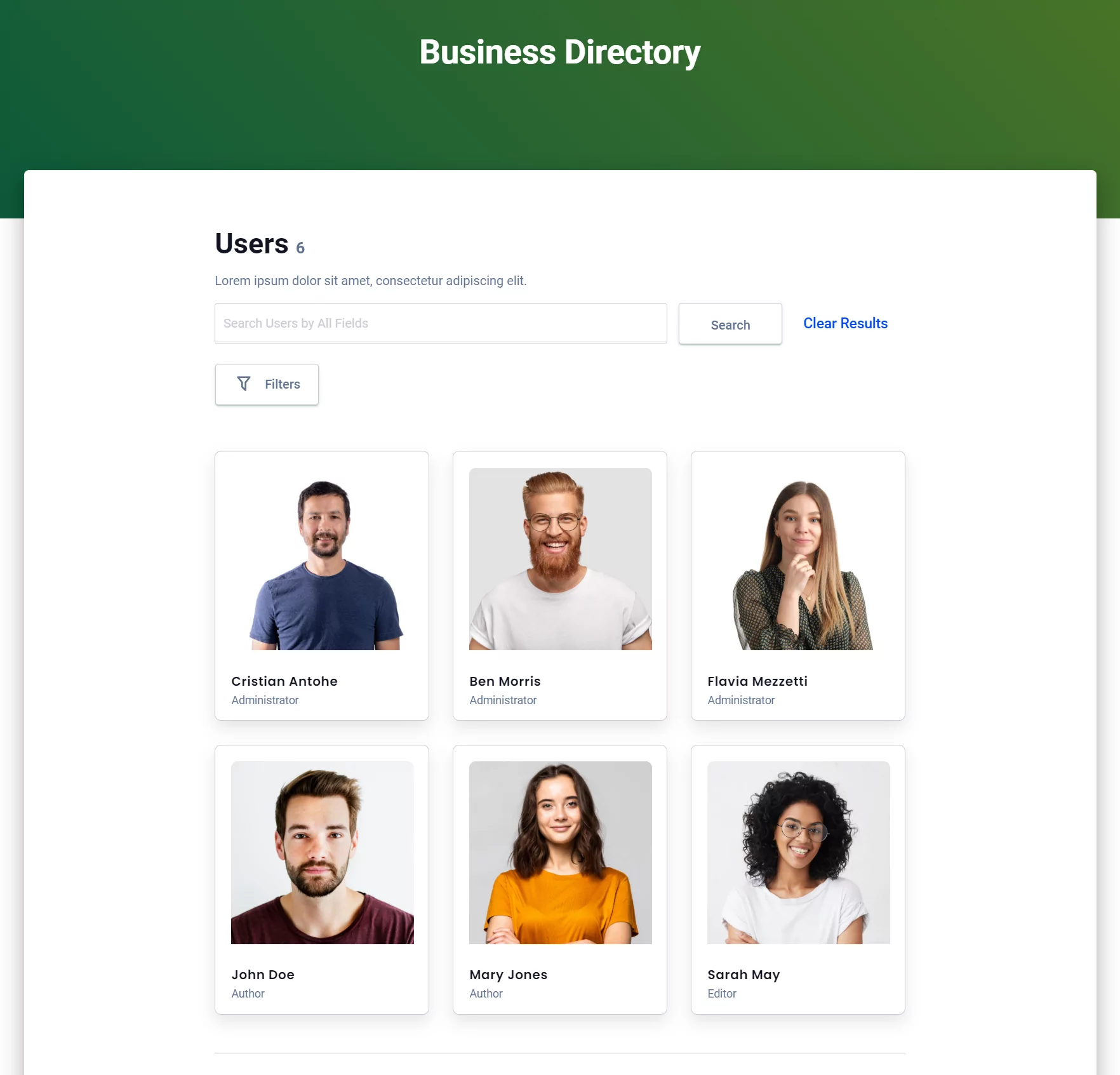
使用付費會員訂閱接受付款
好吧,雖然 Profile Builder Pro 本身不支持接受付款,但您可以將 Cozmoslabs 的另一個創新插件與 Profile Builder 結合使用來添加此功能。
該插件是付費會員訂閱。 這是一個完整的 WordPress 會員插件,具有高級內容限制功能。
如果您使用 PayPal 接受付款並且只對付費列表收費一次,那麼您可以使用支持 PayPal 標準的免費版本作為支付網關。 但是,如果您想為列表收取經常性費用或使用其他支付網關,如 Stripe 或 PayPal Express,則需要獲取專業版。
付費會員訂閱專業版
在您的 WordPress 網站上接受付費用戶列表的簡單方法。
獲取插件或下載免費版
此外,專業版還提供大量其他高級功能,包括電子郵件提醒、折扣代碼、定期會員資格(所有會員資格在預先指定的日期結束)、按需付費功能等等更多的。
安裝並激活此插件後,您就可以開始在您的企業目錄中提供付費列表。 這是如何做到這一點的。
如何開始接受付費列表
首先單擊Profile Builder下的Form Fields選項。 然後單擊Select an option下拉菜單並選擇Subscription Plans 。
您確實需要有一個有效的訂閱計劃才能在您的表單中添加一個。 您可以在此處參考我們有關創建訂閱計劃的詳細文檔。 您也可以創建多個訂閱計劃,具體取決於您計劃如何管理付費列表。
一旦您擁有至少一個訂閱計劃,請在將此字段添加到您的表單時選擇該計劃。 填寫所有必需的詳細信息,完成後,單擊頁面末尾的“添加字段”按鈕。
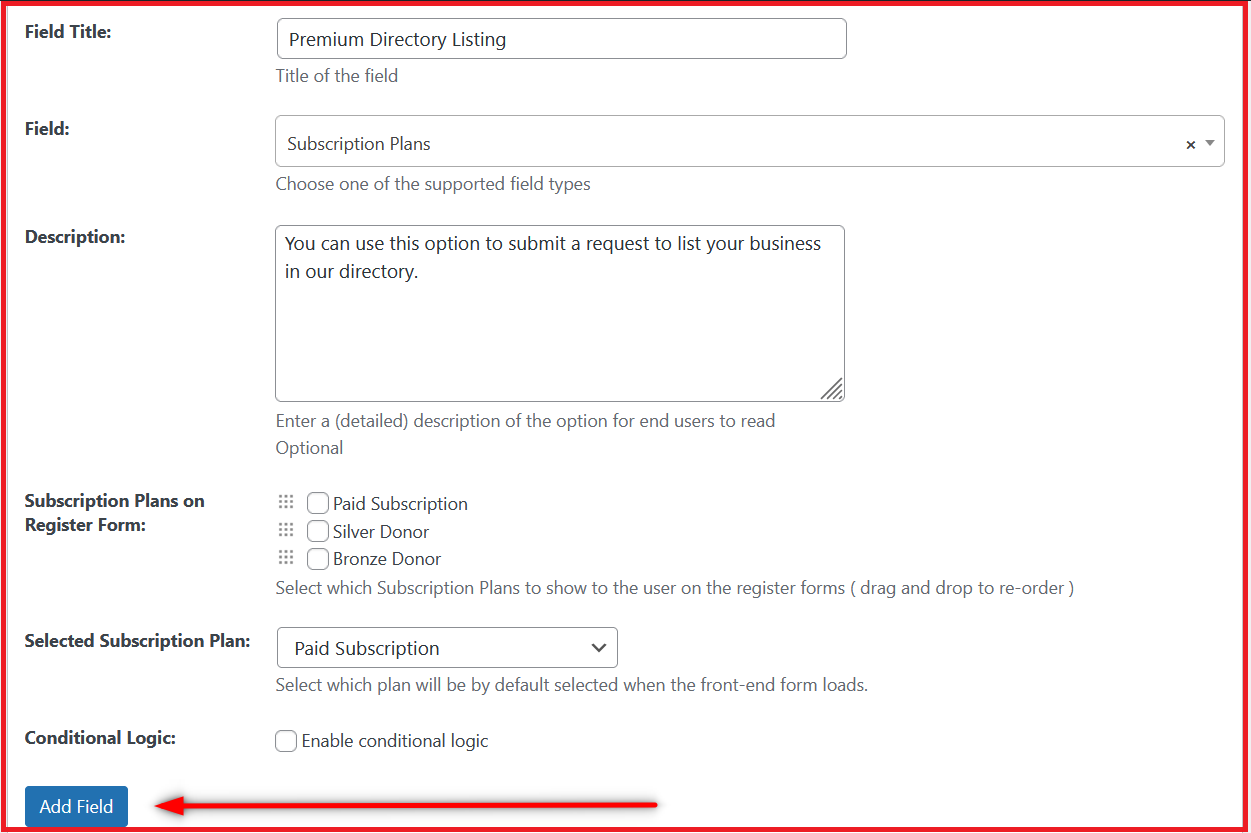
這或多或少是您的付費列表提交表單在前端的樣子,具體取決於您的設置方式。
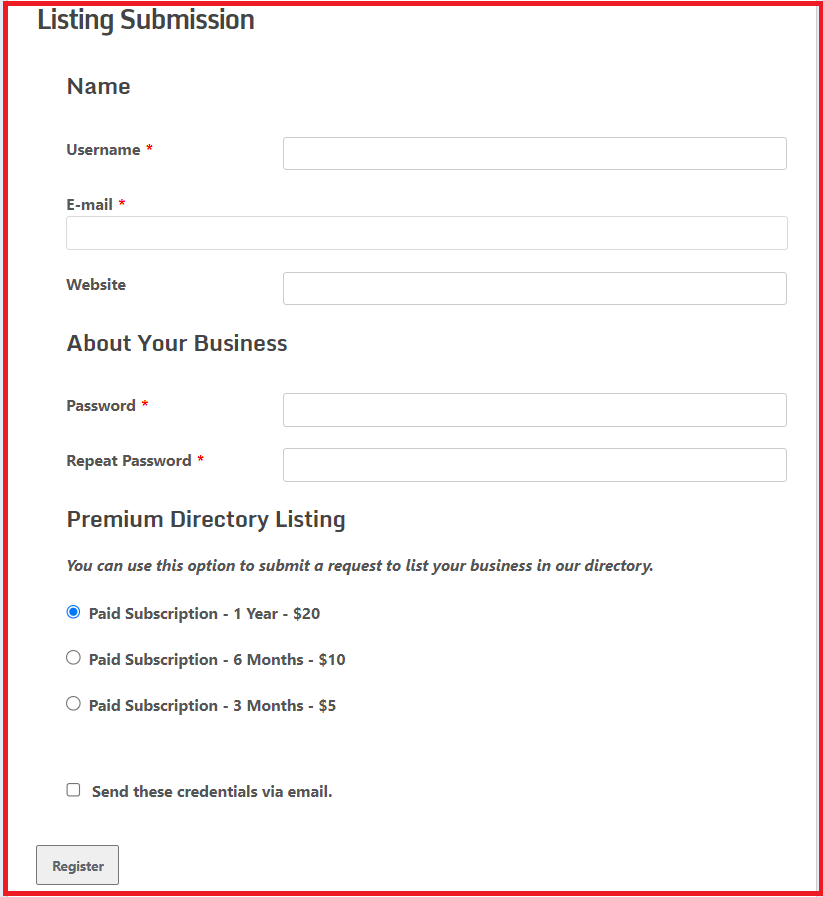
我們已經解釋了有關使用 Profile Builder Pro 以及可選地使用付費會員訂閱來創建您想要的目錄類型的所有內容。 但是,如果您只想創建一個非常基本且小型的內部目錄,並且不想投入太多精力,那麼您可以考慮我們在本文中介紹的任何其他選項。
您找到最佳企業目錄 WordPress 插件了嗎?
雖然不同的插件帶來了不同的功能,但大多數網站所有者都希望使用更完整的 WordPress 業務目錄插件。 畢竟,如果他們在運行業務目錄,他們還需要主動管理他們的用戶。
還有什麼比 Profile Builder Pro(終極用戶管理 WordPress 插件)更好、更完整的呢? 正如本文上面所解釋的,它不僅可以作為一個完美的業務目錄插件,而且還涵蓋了 WordPress 網站用戶管理的每一個領域。
因此,立即獲取 Profile Builder Pro,讓您的所有用戶管理煩惱一勞永逸!
配置文件生成器專業版
在單個插件中獲得最佳用戶管理功能和最佳 WordPress 業務目錄模板。
獲取插件或下載免費版
您還有關於 WordPress 業務目錄插件的問題嗎? 在下面的評論中讓我們知道!
